
Dalam Windows 10, apabila anda memampatkan fail atau folder, ikonnya akan mempunyai tindanan anak panah biru berganda di penjuru kanan sebelah atas untuk menunjukkan bahawa ia adalah fail atau folder yang dimampatkan. Jika anda tidak gembira melihat anak panah biru, anda boleh mengeluarkannya. Artikel ini akan menunjukkan kepada anda cara mengalih keluar ikon anak panah biru berganda dalam Windows 10.

Untuk mengalih keluar ikon anak panah biru berganda pada folder dan fail, anda perlu memuat turun arkib ZIP yang mengandungi ikon kosong. Ia akan digunakan dan bukannya ikon anak panah biru.
Langkah 1: Muat turun ikon lutsinar.
Langkah 2: Kemudian alihkannya ke dalam folder C:WindowsSystem32 anda. Jika digesa untuk memberikan kebenaran pentadbir, klik pada Teruskan untuk meneruskan.

Langkah 3: Buka Editor Pendaftaran. (jalankan regedit)

Langkah 4: Dalam editor pendaftaran, pergi ke laluan berikut:
HKEY_LOCAL_MACHINESOFTWAREMicrosoftWindowsCurrentVersionExplorer
Langkah 5: Buat subkunci baharu bernama Ikon Shell.
Klik kanan pada Explorer, pilih New > Kunci, kemudian beri nama Ikon Shell.

Langkah 6: Di bawah subkunci Ikon Shell, buat nilai rentetan baharu dan namakannya 179.

Langkah 7: Klik dua kali pada nilai rentetan 179. Tetapkan nilainya kepada laluan penuh fail "blank.ico".
"C:Windowsblank.ico"

Apabila selesai, tutup editor pendaftaran. Mulakan semula PC anda, anda akan dapati ikon anak panah biru dialih keluar.
Untuk mengalih keluar ikon anak panah biru berganda dalam fail atau folder Properties, begini caranya:
Langkah 1: Tekan kekunci Win + E untuk membuka File Explorer. Pergi ke direktori Dokumen.
Langkah 2: Klik kanan pada folder itu dengan tindanan biru dua kali ganda dan kemudian pilih Properties.

Langkah 3: Di bawah tab Umum, pilih Terperinci di penjuru kanan sebelah bawah.

Langkah 4: Kosongkan Mampatkan kandungan untuk menjimatkan ruang cakera kotak pilihan. Klik OK.

Langkah 5: Dalam tetingkap Properties, kemudian Mohon.
Pilih Gunakan perubahan pada folder, subfolder dan fail ini pilihan untuk mengesahkan perubahan atribut.
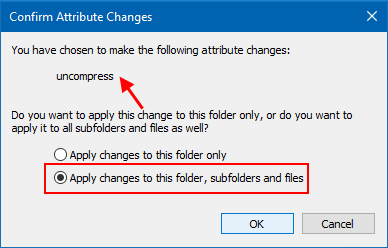
Anda akan melihat anak panah biru berganda hilang. Anda boleh mengulangi tindakan ini untuk folder lain dalam direktori berbeza.
Atas ialah kandungan terperinci Cara Mengalih Keluar Tindanan Anak Panah Berganda pada Ikon dalam Windows 10. Untuk maklumat lanjut, sila ikut artikel berkaitan lain di laman web China PHP!
 Apakah perbezaan antara Douyin dan Douyin Express Edition?
Apakah perbezaan antara Douyin dan Douyin Express Edition?
 Kaedah Cina input sublim
Kaedah Cina input sublim
 Bagaimana untuk mengecas semula Ouyiokx
Bagaimana untuk mengecas semula Ouyiokx
 Bagaimana untuk mendaftar nama domain laman web kekal
Bagaimana untuk mendaftar nama domain laman web kekal
 Bagaimana untuk mengubah suai elemen.gaya
Bagaimana untuk mengubah suai elemen.gaya
 Apakah yang perlu saya lakukan jika chaturbate tersekat?
Apakah yang perlu saya lakukan jika chaturbate tersekat?
 Semua penggunaan pelayan awan
Semua penggunaan pelayan awan
 Bagaimana untuk menyemak penggunaan memori jvm
Bagaimana untuk menyemak penggunaan memori jvm
 Telefon mudah alih manakah yang disokong oleh OS Hongmeng?
Telefon mudah alih manakah yang disokong oleh OS Hongmeng?




